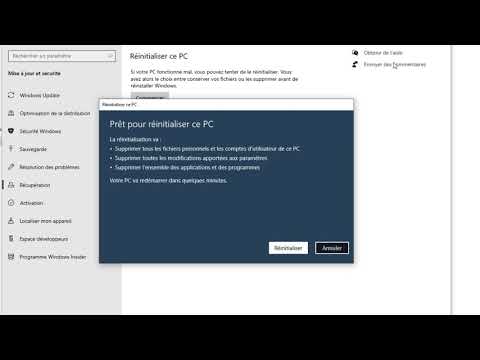L'utilisation de la compression NTFS implique un compromis entre le temps processeur et l'activité du disque. La compression fonctionnera mieux dans certains types de situations et avec certains types de fichiers.
Compromis
La compression NTFS réduit la taille des fichiers sur votre disque dur. Vous pouvez accéder à ces fichiers normalement - vous n'avez pas besoin de compresser ou de décompresser. Comme avec tous les systèmes de compression de fichiers, votre ordinateur doit utiliser un temps processeur supplémentaire pour la décompression lorsqu'il ouvre le fichier.
Cependant, cela ne signifie pas nécessairement qu’il faudra plus de temps pour ouvrir le fichier. Les processeurs modernes sont très rapides, mais les vitesses d’entrée / sortie du disque ne se sont pas aussi améliorées. Considérons un document non compressé de 5 Mo. Lorsque vous le chargez, l’ordinateur doit transférer 5 Mo du disque vers votre RAM. Si ce même fichier était compressé et occupait 4 Mo sur le disque, l'ordinateur ne transfèrerait que 4 Mo à partir du disque. Le processeur devrait passer un certain temps à décompresser le fichier, mais cela se produira très rapidement. Il peut même être plus rapide de charger le fichier compressé et de le décompresser car les entrées / sorties du disque sont très lentes.
Sur un ordinateur doté d'un disque dur lent et d'un processeur rapide, tel qu'un ordinateur portable doté d'un processeur haut de gamme mais disposant d'un disque dur physique lent et économe en énergie, les temps de chargement des fichiers compressés peuvent être plus rapides.
Cela est d'autant plus vrai que la compression NTFS n'est pas très agressive dans sa compression. Un test réalisé par Tom’s Hardware a révélé que la compression était bien moindre que celle d’un outil comme 7-Zip, qui permet d’atteindre des taux de compression plus élevés en utilisant plus de temps processeur.
Quand utiliser et quand ne pas utiliser la compression NTFS
La compression NTFS est idéale pour:
- Fichiers auxquels vous accédez rarement. (Si vous n'accédez jamais aux fichiers, le ralentissement potentiel lors de leur accès est imperceptible.)
- Fichiers au format non compressé. (Les documents Office, les fichiers texte et les PDF risquent de réduire considérablement la taille du fichier, tandis que les MP3 et les vidéos sont déjà stockés dans un format compressé et qu’ils ne seront pas réduits, voire pas du tout.)
- Économie d'espace sur les petits disques SSD. (Avertissement: l'utilisation de la compression entraîne davantage d'écritures sur votre lecteur à semi-conducteurs, ce qui peut potentiellement réduire sa durée de vie. Toutefois, vous pouvez gagner de l'espace utilisable supplémentaire.)
- Ordinateurs dotés de processeurs rapides et de disques durs lents.
La compression NTFS ne doit pas être utilisée pour:
- Fichiers système Windows et autres fichiers de programme. L’utilisation de la compression NTFS peut réduire les performances de votre ordinateur et éventuellement provoquer d’autres erreurs.
- Serveurs sur lesquels le processeur est de plus en plus utilisé. Sur un ordinateur de bureau ou un ordinateur portable moderne, la CPU reste la plupart du temps à l’état inactif, ce qui lui permet de décompresser rapidement les fichiers. Si vous utilisez la compression NTFS sur un serveur avec une charge de processeur élevée, la charge du processeur du serveur augmentera et il faudra plus de temps pour accéder aux fichiers.
- Fichiers au format compressé. (Vous ne verrez pas beaucoup d’amélioration en compressant vos collections de musique ou de vidéos.)
- Ordinateurs dotés de processeurs lents, tels que les ordinateurs portables dotés de puces basse tension permettant d'économiser de l'énergie. Toutefois, si le disque dur de l'ordinateur portable est très lent, il est difficile de savoir si la compression pourrait améliorer les performances.
Comment utiliser la compression NTFS
Maintenant que vous savez quels fichiers vous devez compresser et pourquoi vous ne devez pas compresser l'intégralité de votre disque dur ou de vos dossiers système Windows, vous pouvez commencer à compresser certains fichiers. Windows vous permet de compresser un fichier individuel, un dossier ou même un lecteur entier (bien que vous ne devriez pas compresser votre lecteur système).
Pour commencer, cliquez avec le bouton droit sur le fichier, le dossier ou le lecteur que vous souhaitez compresser et sélectionnez Propriétés.

Activer le Compresser le contenu pour économiser de l'espace disque case à cocher et cliquez deux fois sur OK.


Comparer le Taille sur le disque champ pour voir combien d’espace vous avez économisé.